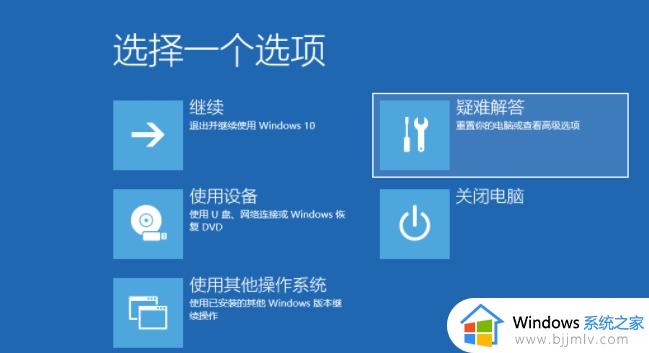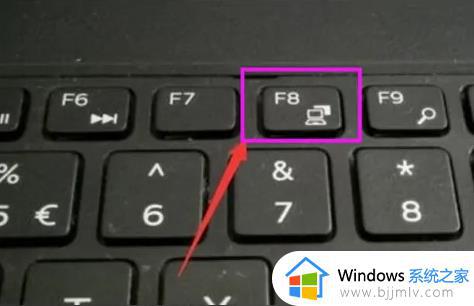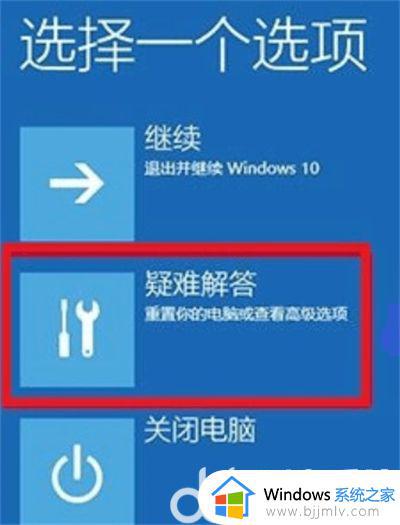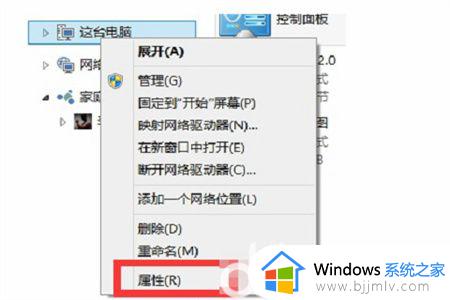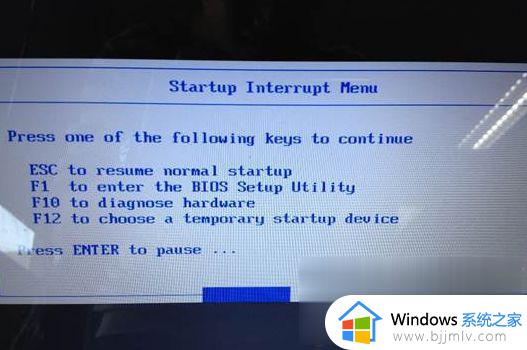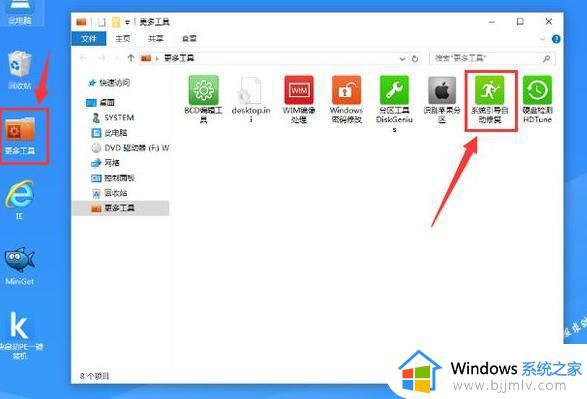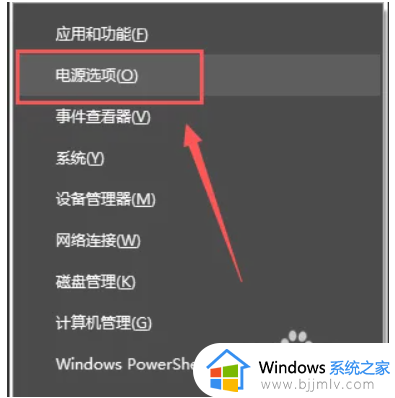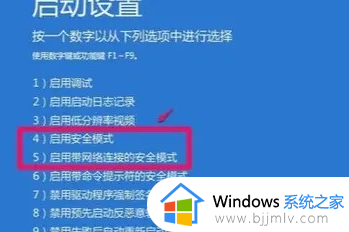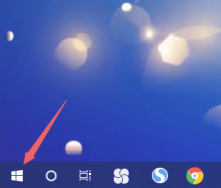win10自动更新后无法进入系统桌面如何解决
更新时间:2023-07-10 09:46:02作者:runxin
许多用户为了保证win0系统运行的稳定,因此也会依据微软定期推送的更新补丁进行系统更新,然而有用户的win10系统在进行自动更新之后,重启电脑时却总是无法进入系统桌面,当用户遇到这种情况时应该如何解决呢?下面小编就来教大家win10自动更新后无法进入系统桌面解决方法。
具体方法:
1、如图所示,当系统更新并重启之后,弹出如图所示的蓝屏界面。

2、我们可以多尝试启动几次系统,接着将弹出如图所示的修复WINDOWS界面,再次,点击重置系统选项。


3、在弹出的如图所示的重置系统界面中,我们点击重置电脑并保留用户文件选项。
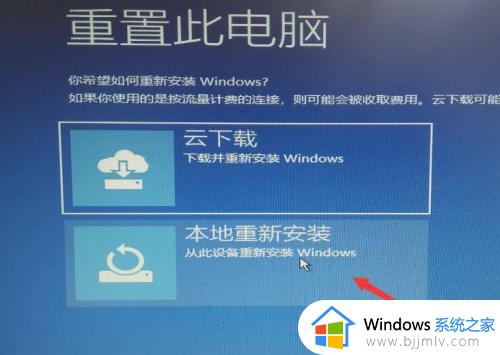

4、然后根据提示进行操作汁即可,到电脑这个充值操作完成后,在桌面就可以看到已经删除的文件和被保留下来的用户文件。
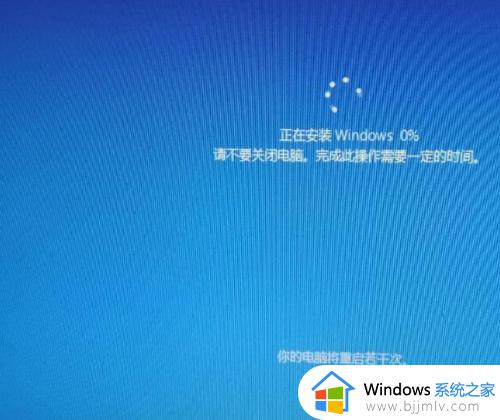
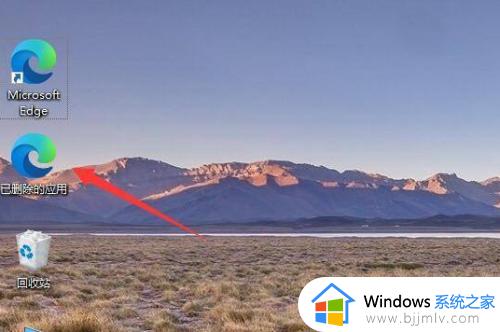
5、如图所示,从中我们可以查看电脑中已被删除的应用,同时,根据实际需要,可以重新安装应用就可以了。
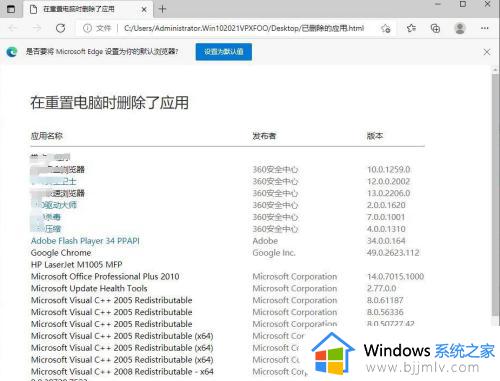
本文就是关于win10自动更新后无法进入系统桌面解决方法了,如果你电脑有出现类似的情况,那么就可以根据小编的操作来进行解决,非常的简单快速,一步到位。